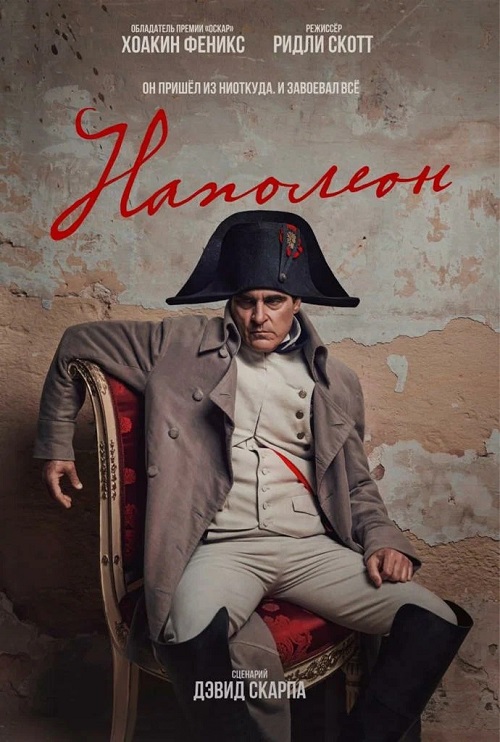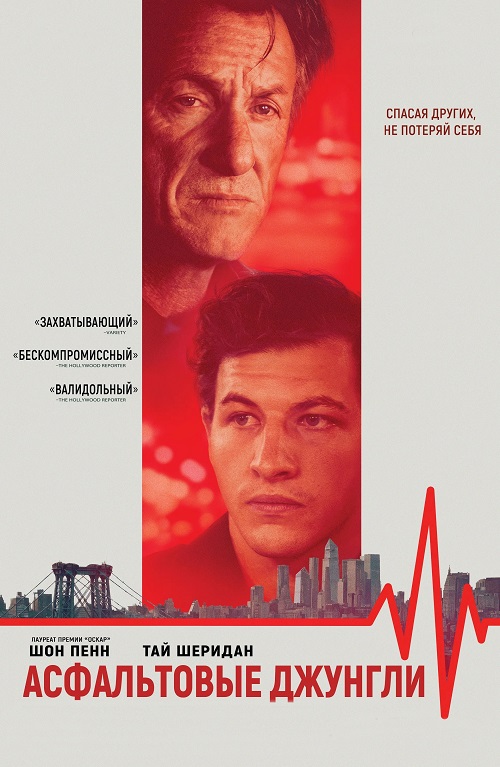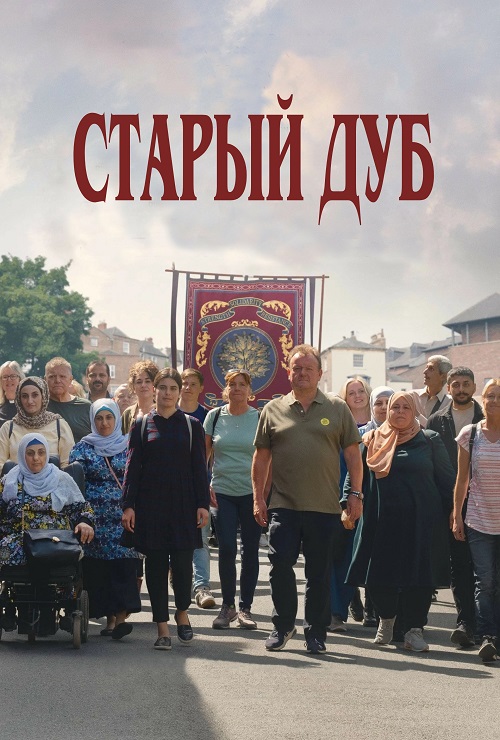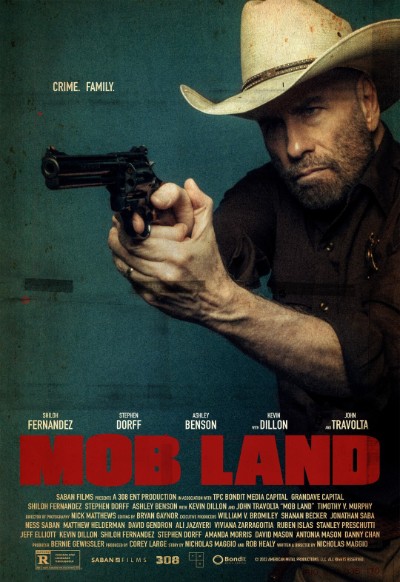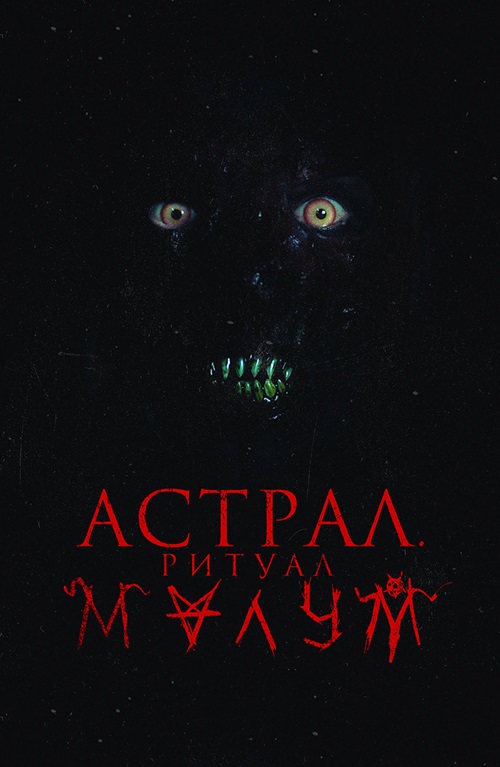| Главная| Трекер| Поиск| Правила| FAQ| Группы| Пользователи| Donate| |
|
|
Скачать торрент Описание настроек различных Firewall(ов)
|
|
|
| Автор | Сообщение |
|---|---|
|
admin ®
Пол: Стаж: 14 лет Сообщений: 899
|
Брандмауер windows:
Если клиент utorrent: "Настройки" --> "Соединение" --> "Доб. utorrent к исключениям Windows Firewall(Win XP SP2 и выше) ИлиПанель управления (пуск -> панель управления) Запустить Брандмауер Если у Вас включен брандмауер: Уберите галочку напротив: "Не разрешать исключения". И перейдите на вкладку "Исключения" Нажмите "добавить" программу Нажмите "обзор" Укажите где у вас расположен BitTorrent клиент и нажмите "открыть" Нажмите в нем " ОК" Убедитесь, что напротив BitTorrent клиента стоит галочка и нажмите "ОК". Со скриншотами1) Зайдите в панель управления (пуск -> панель управления) и запустите Брандмауер windows.-2) Должно появится такое окно: -3) Если у Вас выбрано выключить, тогда проблема не брандмауере(возможно у вас стоит другой firewall) Если у Вас включен брандмауер: Уберите галочку напротив: Не разрешать исключения.И перейдите на вкладку Исключения -4) Нажмите добавить программу, должно появится окно: -5) Нажмите обзор, появится окно: -6) Укажите где у вас расположен BitTorrent клиент и нажмите открыть, появится окно: -7) Нажмите в нем ОК, появится окно: -8) Убедитесь, что напротив BitTorrent клиента стоит галочка и нажмите ОК. Инструкция1) Запустите программу Outpost Firewall (пуск -> выполнить -> "C:\Program Files\Agnitum\Outpost Firewall\outpost.exe")После запуска программы появится окно: -2) Выберите: Параметры -> Приложения -3) В появившемся окне: -4) Выберите Доверенные приложения и нажмите Добавить, появится такое окно: -5) Укажите расположение BitTorrent клиента и нажмите открыть -6) В Доверенных приложениях должен появиться BitTorrent клиент, нажмите применить. Настройка Антихакер Обучающий режим (необязательный пункт - просто позволит контролировать,что заблокировал касперский) Правила для приложений --> BitTorrent клиент (если клиента нет,то нажимаем кнопку "Добавить приложение") Изменить Шаблон Разрешить все (Allow Any TCP Activity/Разрешать входящие и исходящие TCP соединения,Allow Any UDP Activity/Разрешать входящие и исходящие UDP пакеты) На вкладке дополнительно "Максимальная совместимость" После манипуляций с антихакером перезагрузите компьютер,так как настройки вступают в силу только после перезагрузки. Со скриншотами1) Запустите программу Kaspersky Internet Security. Выберите Настройка... -- > Антихакер --> Настройка-2) Находим страницу "Правила для приложений" наш торрент клиент( если клиента нет, то нажимаем кнопку "добавить- приложение" и нажимам изменить -3) Нажимаем кнопку "Шаблон" и выбираем "разрешить все". -4) На вкладке Дополнительно, выбираем "Максимальная совместимость" -5) После манипуляций с антихакером перезагрузите компьютер,так как настройки вступают в силу только после перезагрузки. Настройка Сетевой экран Обучающий режим (необязательный пункт - просто позволит контролировать,что заблокировал касперский) Настройка... Правила для приложений --> BitTorrent клиент (если клиента нет,то нажимаем кнопку "Добавить приложение") Изменить Шаблон Разрешить все (Allow Any TCP Activity/Разрешать входящие и исходящие TCP соединения,Allow Any UDP Activity/Разрешать входящие и исходящие UDP пакеты) Затем заходим в правила для пакетов и там 2 раза добавляем свой порт клиента (первый раз Вход\исходящие UDP, второй раз Вход\исходящие TCP). Порт узнается в настройках клиента На вкладке дополнительно "Максимальная совместимость" Со скриншотами1) Запустите программу Kaspersky Internet Security. Выберите Настройка... -- > Сетевой экран --> Настройка-2) Находим страницу "Правила для приложений" наш торрент клиент( если клиента нет, то нажимаем кнопку "добавить- приложение" и нажимам изменить -3) Нажимаем кнопку "Шаблон" и выбираем "разрешить все". -4) Затем заходим в правила для пакетов и там 2 раза добавляем свой порт клиента (первый раз Вход\исходящие UDP, второй раз Вход\исходящие TCP).Порт узнается в настройках клиента Порт в клиенте-5) На вкладке Дополнительно, выбираем "Максимальная совместимость" ИнструкцияВообще Kaspersky Internet Security 2009 по умолчанию корректно работает с клиентом µTorrent ,
однако ко мне обращались по поводу проблем с ним. Как должны выглядеть настройки по скринам: Открываем настроки
Выбираем раздел "Контроль приложений" Жмём В разделе Фильтрация активности "Настройка" В разделе приложения проматываем до раздела "Bittorent"-µTorrent раскрываем и проверяем наличие галочек. Если нас что-то не устраивает, или желаем лишний раз убедиться, что всё в порядке- Выделяем строку µTorrent и жмём "изменить". В новом окне выбираем закладку "правила", Ниже "сетевые правила". И проверяем наличие Any network activity и галочек их разрешающих. Если их нет- жмём "Добавить". Автоматически создадутся правила в окне "Сетевой сервис". проверяем положение отметки "действие" Должно быть "разрешить" для всех строк. И в поле "Адрес" - В положении "Любой адрес". ВСЁ! Жмём ОК. и закрываем остальные окна. Настройки применены! http://support.kaspersky.ru/faq/?qid=208636023 Это когда совсем ничего не помогает. Всем хорошего рейтинга! Инструкция1) Разрешить торрент-клиенту входящие и исходящие соединения по TCP и UDP-протоколам. Делается так:Вариант первый:"Монитор приложений" (на цветные прямоугольники не обращайте внимания - автор замазал свои настройкиДалее "Добавить" Далее создать правило: Нажать "Обзор" найти исполняемый файл клиента, указать в качестве родителя то приложение, с помощью которого клиент обычно запускается ( exe-файл клиента) (если он запускается при старте системы, то это, скорее всего, C:/Windows/explorer.exe), во вкладке "Основные" указать "Разрешать", "TCP или UDP", "В/Из", в остальных ничего не менять: Нажать ОК. Вариант второй:Нажать "Разрешить", выставив флажок "Запомнить...", когда клиент попытается выйти в сеть (это придется сделать дважды)После этого появится два отдельных правила - для исходящего и входящего соединений. Их можно объединить в одно, указав в любом из них в качестве направления "В/Из". ВНИМАНИЕ: если вдруг полный путь к exe-файлу клиента содержит кириллицу (вряд ли, конечно, но всякое бывает...), то во втором варианте его придется-таки указывать вручную, кнопкой "Обзор" "Сетевой монитор" (см. первый скриншот), далее "Добавить": В поле "Основные" установить: "Разрешать", "TCP или UDP", "Вх.", во вкладке "Порт получателя" поставить "Один порт" и в появившемся поле указать тот порт, который установлен в настройках клиента, в остальных вкладках ничего не менять Нажать ОК. После этого кнопками "Вверх"/"Вниз" переместить только что созданное правило так, чтобы оно оказалось выше уже имеющегося (оно появляется сразу при установке файрволла) правила "Блокировать и занести в журнал любое соединение по IP-протоколу" (это важно!). Также нужно отключить UPnP, если включено - сам не пробовал, но на форуме Comodo пишут, что иначе будут проблемы.
Инструкцияhttp://www.creaters.info/it/programs/avira-premium-...all-from-scratch
И так, установили мы Avira Premium Security Suite, в которую входит Firewall и заметили, что не все программы, которые используют сеть, работают нормально. Правила по умолчанию нам не подходят, по этому мы напишем свои. - Как попасть в настройки Avira Firewall? - открываем Avira, идем Сервис -> Настройка, или жмем F8. Далее ставим галку на Режим эксперта и выбираем Firewall -> Правила адаптера Перед указанной ниже процедурой рекомендуется вытащить сетевой кабель из гнезда или отключить сетевой интерфейс во избежание атак на беззащитный компьютер со стороны зараженных вирусами компьютеров в сети. Выбираем адаптер, подключенный к локальной сети. Удаляем все правила по умолчанию для входящего и исходящего трафика, чтобы получить вид, как показано на картинке ниже: Теперь самое интересное - создание наших собственных правил. Позволю себе небольшое лирическое отступление, дабы прояснить для большего понимания то, как функционируют правила в Avira Firewall да и в большинстве других "огненных стенок". Вот что говорит нам Справка: Так как при фильтрации пакетов определенные правила применяются друг за другом, их последовательность имеет важнейшее значение. Что это значит? Каждый пакет, приходящий на сетевой интерфейс, сравнивается с каждым правилом по порядку, сверху вниз. Т.е. если он не подпадает под первое правило, он сверяется со вторым правилом и т.д. По этому очень важно, чтобы последнее правило запрещало любые пакеты, которые не подпадают под юрисдикцию предыдущих правил. Коротко говоря, мы создаем условия, когда "запрещено все, что не разрешено". Перейдем к сути дела. Начнем создавать правила для входящего трафика. Первым правилом, с которым будут сравниваться все входящие пакеты, будет проверка на сканирование портов TCP. Жмем кнопку Добавить и выбираем правило TCP-Port-Scan. Теперь настраиваем его, нажимая на ссылки ниже, и задавая нужные значения. В данном правиле можно оставить все по умолчанию: в случае, если будут просканированны 7 портов за 5 секунд - IP-адрес сканирующей машины будет добавлен в журнал, а Awira Firewall создаст правило, блокирующее атакующий IP-адрес. Аналогичным образом создаем правило UDP-Port-Scan. Настройки правила тоже можно оставить по умолчанию. Теперь переходим к созданию правил, которые будут разрешать входящие подключения для различных программ, вроде клиентов сетей DC++, Torrent и др.Правила для нормального функционирования клиента сети DC++Добавляем правило TCP. Переименовываем его во что-то типа Входящие подключения клиента DC++. Указываем порт для правила, например 1000. Добавляем правило UDP. Переименовываем его в Поиск в DC++. Указываем порт для правила, например 5000. Осталось малое, указать соответствующие настройки в клиенте DC++: Правила для нормального функционирования клиента сети Torrent (для тех, у кого реальный внешний айпи!)Добавляем правило TCP. Переименовываем его в Torrent. Указываем порт для правила, например 55551. Указываем этот же порт в настройках клиента Torrent. Создаем правило, которое разрешит входящий трафик для программ, которые его запрашивают (браузеры, месенжеры и т.д.). Добавляем правило TСP. Переименовываем его в Разрешенные соединения TCP. Указываем все как на картинке ниже: Важно! Это правило должно стоять первым! Передвинуть его можно кнопкой Вверх И замыкающее правило - это запрет соединений на все остальные порты, которые не подпадают под действие правил, созданных выше. Добавляем правило TCP. Переименовываем его в Запрет всех соединений TCP. Меняем действие на запретить. Указываем диапазон портов 1-65535. Таким образом у нас созданы правила для безопасной работы и отдыха в сети. И не забудьте воткнуть обратно сетевой кабель! )))) инструкцияВот что можно сделать в ноде.
|
Текущее время: Сегодня 23:41
Часовой пояс: GMT + 4
Вы не можете начинать темы
Вы не можете отвечать на сообщения Вы не можете редактировать свои сообщения Вы не можете удалять свои сообщения Вы не можете голосовать в опросах Вы не можете прикреплять файлы к сообщениям Вы не можете скачивать файлы |
|
|
|
|
Скачать торрент, описание настроек различных firewall, ов/antivirus, ов для работы с p2p
!ВНИМАНИЕ!
Сайт (torrent tracker) не предоставляет электронные версии произведений, а занимается лишь коллекционированием и каталогизацией ссылок, присылаемых и публикуемых на форуме нашими читателями. Если вы являетесь правообладателем какого-либо представленного материала и не желаете, чтобы ссылка на него находилась в нашем каталоге, свяжитесь с нами, и мы незамедлительно удалим её. Файлы для обмена на трекере предоставлены пользователями сайта, и администрация не несёт ответственности за их содержание. Просьба не заливать файлы, защищенные авторскими правами, а также файлы нелегального содержания!
Сайт (torrent tracker) не предоставляет электронные версии произведений, а занимается лишь коллекционированием и каталогизацией ссылок, присылаемых и публикуемых на форуме нашими читателями. Если вы являетесь правообладателем какого-либо представленного материала и не желаете, чтобы ссылка на него находилась в нашем каталоге, свяжитесь с нами, и мы незамедлительно удалим её. Файлы для обмена на трекере предоставлены пользователями сайта, и администрация не несёт ответственности за их содержание. Просьба не заливать файлы, защищенные авторскими правами, а также файлы нелегального содержания!